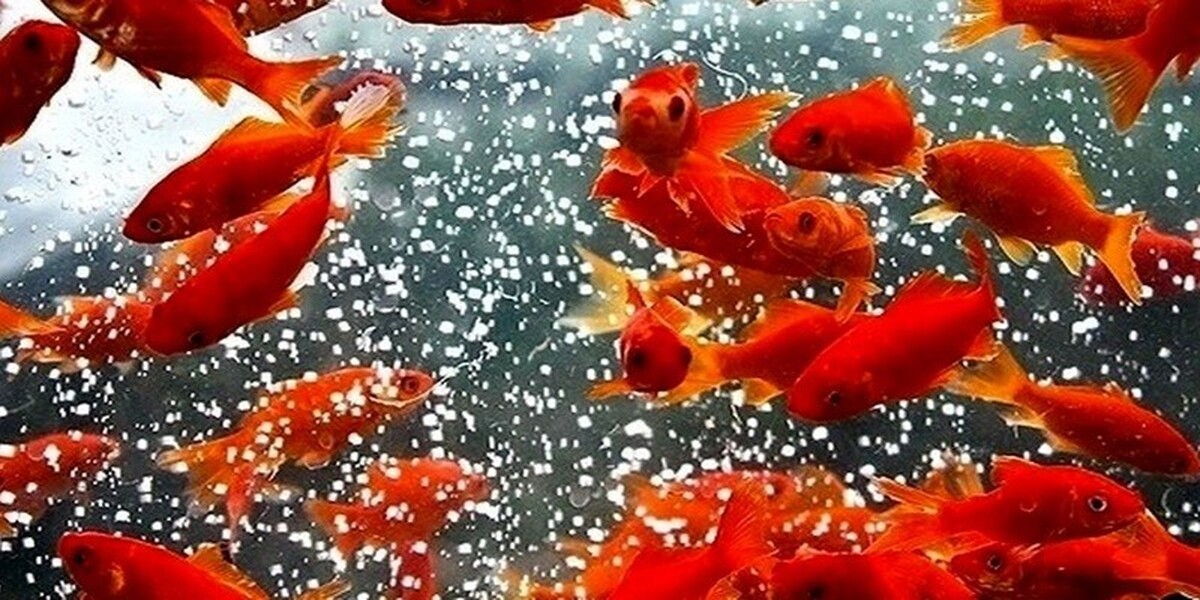معرفی فیلمهای رمانتیک جدید که بالاترین امتیاز را کسب کردهاند
معرفی فیلمهای رمانتیک جدید که بالاترین امتیاز را کسب کردهاند رفع مشکلات رم در لپتاپها؛ نکات و ترفندها

مشکلات رم میتواند به ناپایداری سیستم، کاهش سرعت و حتی خرابیهای سیستم منجر شود. در این مقاله، به بررسی روشهای عیبیابی رم در لپتاپها و کامپیوترها میپردازیم و در پایان سایتی را معرفی میکنیم که میتواند در تعمیر و تعویض رم به شما کمک کند.
علائم مشکلات رم
علائم مختلفی وجود دارد که ممکن است نشاندهنده مشکلات رم باشد:
- صفحه آبی مرگ: BSOD این یکی از رایجترین علائم خرابی رم است. صفحه آبی مرگ معمولاً به دلیل خطاهای حافظه اتفاق میافتد.
- کرشهای مکرر: اگر سیستم شما بدون هیچ دلیل واضحی به طور مکرر کرش میکند، ممکن است مشکل از رم باشد.
- سرعت پایین سیستم: کاهش ناگهانی سرعت سیستم و عملکرد ضعیف برنامهها میتواند به علت مشکلات رم باشد.
- مشکلات بوت: اگر سیستم شما بوت نمیشود یا در حین بوت متوقف میشود، ممکن است رم دچار مشکل باشد.
- خطاهای حافظه: پیغامهای خطا در سیستم عامل که به مشکلات حافظه اشاره میکنند، میتوانند نشانههای دیگری از خرابی رم باشند.
روشهای عیبیابی رم
- استفاده از نرمافزارهای تست رم
MemTest86 : یکی از معروفترین نرمافزارهای تست رم است که میتوانید از آن برای شناسایی خطاهای حافظه استفاده کنید. برای استفاده از MemTest86
- نرمافزار را دانلود و بر روی یک فلش مموری یا دیسک بوتیبل نصب کنید.
- سیستم را از طریق فلش مموری یا دیسک بوت کنید.
- تست را اجرا کرده و نتایج را بررسی کنید. هرگونه خطای شناسایی شده میتواند نشانهای از مشکلات رم باشد.
Windows Memory Diagnostic: این ابزار داخلی ویندوز نیز میتواند برای تست رم استفاده شود.
- در منوی استارت، Windows Memory Diagnostic را جستجو و اجرا کنید.
- سیستم را ریاستارت کرده و اجازه دهید ابزار تست را اجرا کند.
- نتایج پس از راهاندازی مجدد سیستم نمایش داده میشود.
- بررسی فیزیکی رم
- اتصالات: اطمینان حاصل کنید که ماژولهای رم به درستی در اسلاتهای مربوطه قرار گرفتهاند. ماژولهای رم را خارج کرده و دوباره نصب کنید.
- تمیز کردن: با استفاده از هوای فشرده، گرد و غبار موجود در اسلاتهای رم را پاک کنید.
- تعویض اسلاتها: ماژولهای رم را به اسلاتهای دیگر منتقل کنید تا مطمئن شوید که مشکل از اسلاتها نیست.
- بهروزرسانی BIOS/UEFI
گاهی اوقات مشکلات رم میتواند به دلیل تنظیمات نادرست BIOS/UEFI باشد. بهروزرسانی BIOS/UEFI به آخرین نسخه میتواند برخی از مشکلات را حل کند.
- بررسی سازگاری رم
- سازگاری با مادربورد: مطمئن شوید که رم مورد استفاده با مادربورد شما سازگار است. بررسی کنید که فرکانس و نوع رم با مادربورد شما مطابقت داشته باشد.
- سازگاری ماژولها: اگر از چندین ماژول رم استفاده میکنید، مطمئن شوید که همه ماژولها با هم سازگار هستند.
- تست رم در سیستم دیگر
برای اطمینان از اینکه مشکل از رم است و نه از سایر اجزای سیستم، میتوانید ماژولهای رم را در یک سیستم دیگر تست کنید. اگر رم در سیستم دیگر به درستی کار کند، ممکن است مشکل از مادربورد یا اسلاتهای رم باشد.
راهحلهای رفع مشکلات رم
- تعویض رم
اگر تستهای مختلف نشان داد که رم شما مشکل دارد، بهترین راهحل تعویض آن است. مطمئن شوید که رم جدیدی که خریداری میکنید با مادربورد و سیستم شما سازگار باشد.
- افزایش رم
اگر سیستم شما به دلیل کمبود رم کند شده است، افزودن ماژولهای رم جدید میتواند به بهبود عملکرد کمک کند. مطمئن شوید که حداکثر ظرفیت پشتیبانی شده توسط مادربورد را رعایت کنید.
- تنظیمات BIOS/UEFI
گاهی اوقات تغییر تنظیمات BIOS/UEFI میتواند به بهبود عملکرد رم کمک کند. مطمئن شوید که تنظیمات فرکانس و ولتاژ رم به درستی تنظیم شده باشند.
نکات پیشگیرانه
- نگهداری منظم: گرد و غبار و آلودگی میتواند به مشکلات فیزیکی رم منجر شود. به طور منظم سیستم خود را تمیز کنید.
- استفاده از محافظ ولتاژ: نوسانات برق میتواند به رم و سایر اجزای سیستم آسیب برساند. استفاده از محافظ ولتاژ میتواند به کاهش این خطر کمک کند.
- بررسی دورهای: به طور دورهای از ابزارهای تست رم برای بررسی سلامت رم استفاده کنید.
عیبیابی رم لپتاپ و کامپیوتر میتواند چالشبرانگیز باشد، اما با استفاده از روشهای ذکر شده میتوانید بسیاری از مشکلات را شناسایی و رفع کنید. در صورت نیاز به تعمیر یا خرید رم، میتوانید به سایت ال تی پارت مراجعه کنید. این سایت انواع قطعات یدکی برای لپتاپها و کامپیوترها را عرضه میکند و میتوانید از خدمات مشاوره و تعمیرات تخصصی آن نیز بهرهمند شوید.
 معرفی فیلمهای رمانتیک جدید که بالاترین امتیاز را کسب کردهاند
معرفی فیلمهای رمانتیک جدید که بالاترین امتیاز را کسب کردهاند  چگونه تریاک به مهمترین محصول صادراتی ایران تبدیل شد ؟
چگونه تریاک به مهمترین محصول صادراتی ایران تبدیل شد ؟ 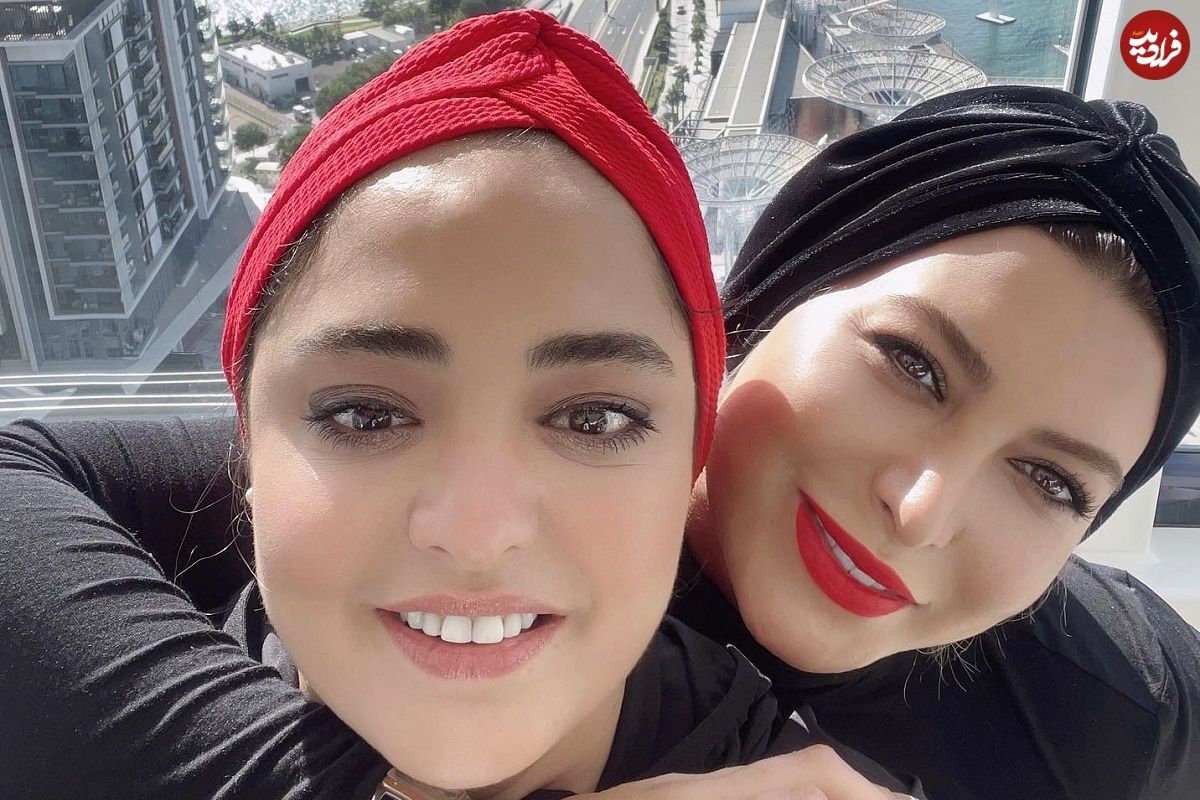 عکس | خانم بازیگر آخرین عکس خود را در عجیب ترین محله ترکیه ثبت کرد
عکس | خانم بازیگر آخرین عکس خود را در عجیب ترین محله ترکیه ثبت کرد  پورشه میلیاردی شام شب موش نحیف شد
پورشه میلیاردی شام شب موش نحیف شد